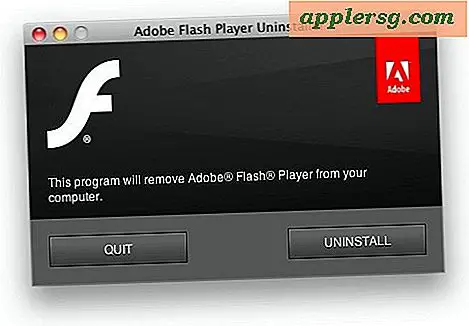Lag animerte GIFer fra filmer i Mac OS X med Drag & Drop Ease

Å lage animerte GIF-filer ut av en filmfil eller en video krever vanligvis litt innsats, men nå kan du konvertere en film til en animert GIF på en Mac med dra og slipp-enkelhet, takket være den passende navnet Drop to GIF.
Drop til GIF er en gratis app for Mac OS X som automatiserer hele animerte GIF-opprettingsprosessen, alt du trenger å gjøre er å kaste en filfil i appen, og konverteringen begynner. Appen er både ekstremt enkel og effektiv, så hvis du ønsker å lage et raskt arbeid med gifoppretting ved hjelp av eksisterende film- eller videofiler, er det et utmerket valg for å komme i gang.
Å lage animerte GIFer med Drop til GIF i Mac OS X
Her er hvor enkelt filmen konvertering prosessen til GIF er:
- Få slipp på GIF fra Github (gratis) og start appen
- Dra og slipp en filmfil i Drop to GIF-appen, eller app-Dock-ikonet, for å begynne å konvertere den valgte videoen til animert GIF
- Når konverteringen er ferdig, se i den opprinnelige katalogen av filfilen for å finne den eksporterte animerte GIF-filen

Den eksporterte GIF vil sløyfe uendelig, og standardinnstillingene vil trekke bildefrekvensen fra videoen og sette den som den animerte GIF FPS også. Brukerne kan gjøre endringer i FPS, breddestørrelsen til den animerte GIF-utdatafilen og GIF-kvalitet. Ved å justere disse tre innstillingene bidrar det til å kontrollere filstørrelsen på den eksporterte GIF, siden en stor, høy FPS-animert GIF vil ende opp som en stor fil ved misligholde. For å få tilgang til innstillingene, klikk bare på det lille girikonet i appen.

Det er enda en liten, praktisk katalogfremvisning, hvor noen filmfil som vises i en overvåket katalog, umiddelbart blir konvertert til et animert gif. Som allerede nevnt vil en eksportert animert GIF-fil bli lagret i samme katalog som opprinnelige filmen var, slik at mappen vil inneholde både opprinnelsesfilmfilen og GIF-utgangen.
Her er noen få eksempler på filmer som ble konvertert ved hjelp av Drop to GIF, denne er en rask opptak fra en iPhone-film som har blitt komprimert tungt:

I dette eksemplet er den opprinnelige videoen en enkel skjermopptak. MOV-fil laget av QuickTime, og det har ikke vært noen komprimering eller kvalitetsreduksjon, noe som betyr at filen er litt stor.

For brukere som trenger flere gif-opprettelser og filmkonvertering alternativer, som en tidslinje og redigeringsverktøy, kan en betalt app som Gif Brewery for Mac du konvertere video til GIF og gjøre endringer også, noe som kanskje er et bedre alternativ for mer ivrig GIF-beslutningstakere. Men selv om det har færre funksjoner, er Drop to GIF en utmerket app, og siden det er gratis, er det lite forpliktelse til å prøve å se om det fungerer for dine behov.
(For øvrig, hvis Github-siden ser ut til noen, er det fordi Drop to GIF kommer fra samme utvikler som tok oss med den utmerkede, enkle tekstredigeringsprogrammet ClearText, som er en annen morsom liten app for Mac-brukere.)